Илья – главный редактор сайта softdroid.net. Является автором нескольких сотен руководств и статей по настройке Android. Около 15 лет занимается ремонтом техники и решением технических проблем iOS и Android. Имел дело практически со всеми более-менее популярными марками мобильных смартфонов и планшетов Samsung, HTC, Xiaomi и др. Для тестирования используется iPhone 12 и Samsung Galaxy S21 с последней версией прошивки.
Если ваш компьютер внезапно стал выключаться или перезагружаться, одна из возможных причин — это высокая температура CPU (центрального процессора). У компьютера есть датчики, которые обнаруживают перегрев и перезагружают устройство, чтобы избежать поломки.
К счастью, чтобы проверить, действительно ли у вас имеется эта проблема, не нужно лезть в системный блок с термометром. Достаточно воспользоваться специальными программами, считывающими показания внутренних датчиков. В это материале мы рассмотрим лучшие из них.
Для начала советуем узнать, какая температура считается нормальной, а какая — высокой, и что делать в случае превышения оптимальной температуры. Вот памятка на этот случай.
Как узнать температуру процессора
Далее — лучшие утилиты для проверки температуры (большинство из них — бесплатные продукты):
Видеоинструкция: узнайте, как быстро и бесплатно проверить температуру:
Оптимальная или высокая температура процессора
У каждого процессора собственные показатели температуры, при которых он может работать. Узнать о них можно на сайте производителя.
Но есть некоторые общие цифры, на которые также можно опираться, вот небольшая шпаргалка для вас. Избегайте высокой температуры, несмотря на то, что в процессор встроена защита (после определенной температуры он просто отключится, чтобы не сгореть). Длительная работа в режиме форсажа может привести к быстрому износу CPU.
- Температура ниже 60 ° C (по Цельсию): отличный показатель, придерживайтесь этих цфир!
- От 60 ° C до 70 ° C : процессор все еще работает нормально, но есть повод задуматься. Если температура процессора продолжает расти со временем, необходимо стереть пыль с ПК.
- От 70 ° C до 80 ° C : это достаточно высокая температура, характерная для разгона. Если вы не разгоняли процессор, обязательно проверьте, работают ли вентиляторы, и нет ли пыльных комков, забивающих поток воздуха в вашей системе.
- От 80 ° C до 90 ° C : слишком жарко для процессора. Проверьте ваше оборудование на наличие сломанных вентиляторов или накопление пыли, и, если вы разгоняете процессор, проверьте настройки, особенно напряжение. Одно примечательное исключение: более мощные процессоры ноутбуков достигают рекордных 80 градусов во время игрового процесса, и в этот момент они начинают снижать производительность.
- 90 ° C : опасная температура, срочно принимайте меры, описанные выше!
HWMonitor
Возможно, самая популярная программа для просмотра температуры настольного компьютера или ноутбука. Подробно показывает все данные о CPU — напряжение, тактовую частоту, данные о вентиляторах и, что нас больше всего интересует — температуру ядер (как вместе, так и по отдельности). Также приложение умеет обновлять драйвера. Интерфейс HWMobitor минималистичен, вся нужная информация выводится на одной странице.
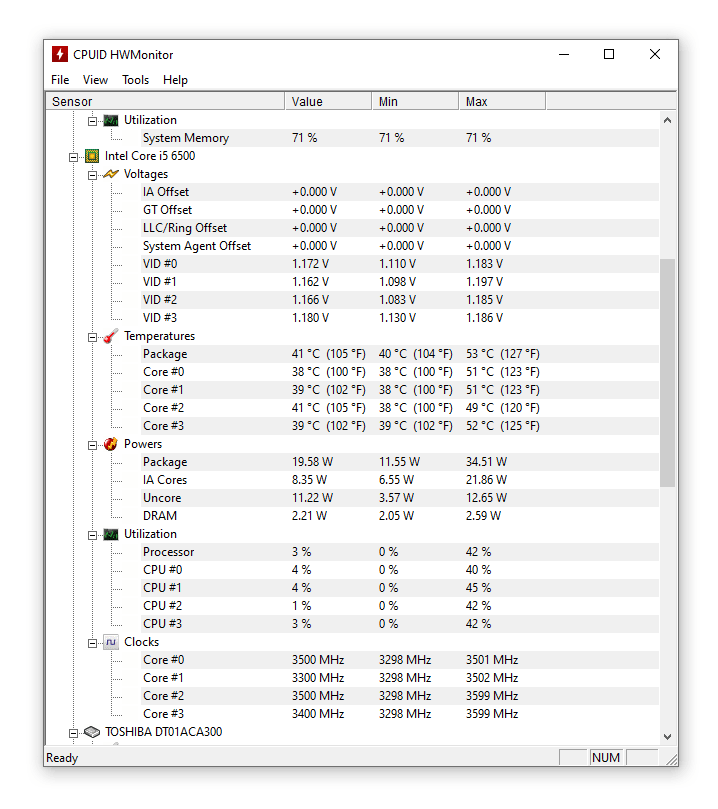
Чтобы посмотреть температуру процессора:
- Откройте приложение;
- Найдите строчку, в которой указана марка вашего процессора;
- В графе «Temperatures» будут указаны температуры отдельных ядер, а также средняя температура компьютера.
Скачать приложение можно по этой ссылке. Программа доступна для Windows (32 и 64 бит), интерфейс — только на английском.
Примечание. Для проверки температуры Macbook или iMac советуем две утилиты (они доступны как виджеты на Рабочий стол): Macs Fan Control и iStat Menus. Проверяют не только показания процессора, но и других компонентов, таких как GPU, HDD / SSD.
Speccy
Программа, позволяющая не только измерить температуру процессора, но и ознакомиться с другими характеристиками вашего компьютера, включая информацию об:
- операционной системе;
- характеристиках процессора;
- оперативной памяти;
- материнской плате;
- видеокарте;
- жестких дисках и многом другом.
Программа полностью бесплатна, хотя существует платная версия с расширенным функционалом, автоматическими обновлениями и приоритетной поддержкой.
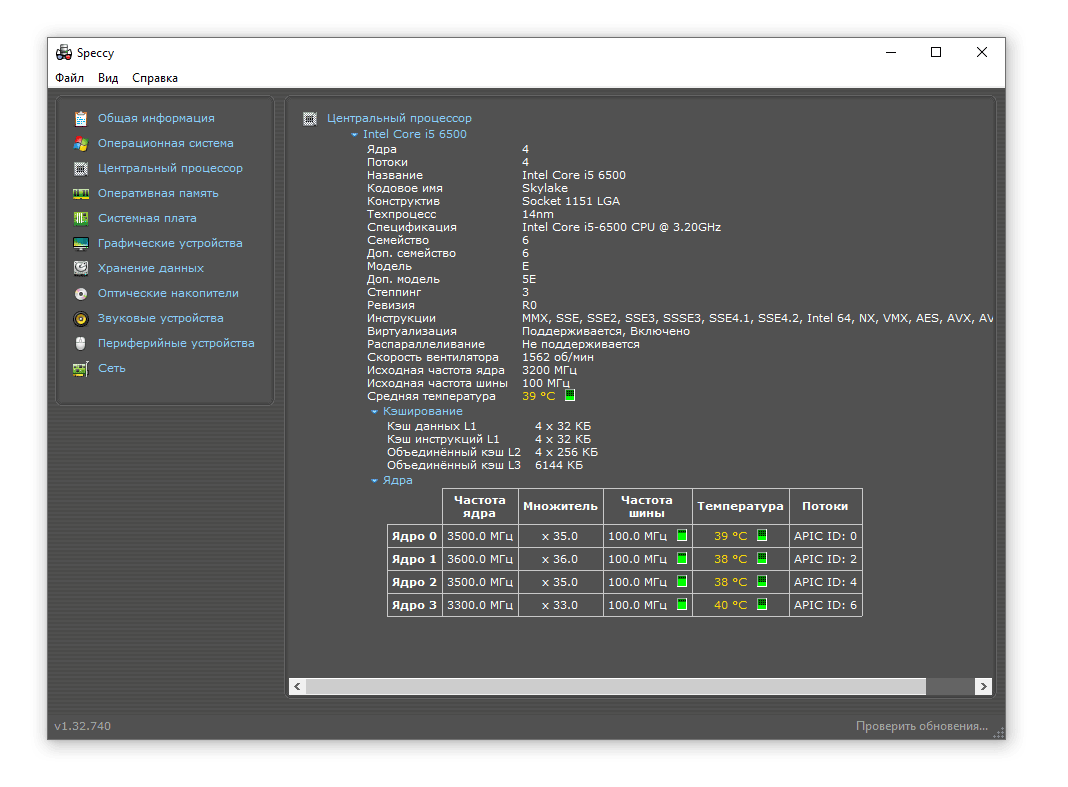
Плюс данного приложения — в обилии технической информации, которую можно получить о компьютере. Также оно умеет строить график изменения температуры процессора со временем. Полезно, если вы хотите узнать, как видет себя центральный процессор, нагруженный различными задачами.
Как измерить температуру процессора программой Speccy
- Запустите приложение (если у вас 64-битный процессор, рекомендуется запустить файл Speccy.64.exe через папку с программой);
- Перейдите в раздел CPU (Центральный процессор);
- В строке Average Temperature (Средняя температура) будет указана температура процессора, а строчке Cores (Ядра) можно найти разбивку по отдельным ядрам.
Скачать приложение Speccy можно на этой странице. Работает под Windows XP и выше, доступна для 32- и 64-разрядных систем.
HWInfo
Простое, но очень мощное приложение, используемое даже такими крупными организациями как NASA. Поддерживает широчайший спектр оборудования и операционных систем, может отслеживать данные о «железе» в реальном времени, прогнозировать неполадки и составлять отчёты. На официальном сайте можно скачать расширения, которые позволят программе работать со внешними устройствами и приложениями.
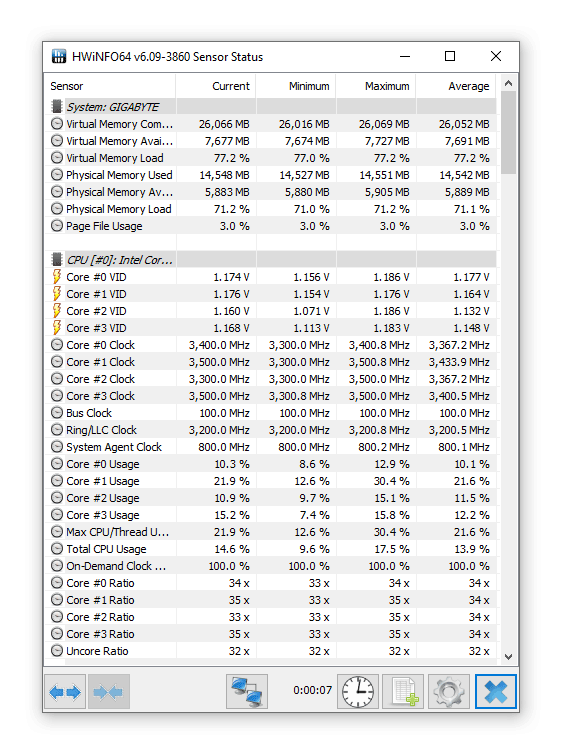
HWInfo полностью бесплатна, имеет версию для 32- и 64-разрядных систем и даже для DOS.
Чтобы узнать актуальную температуру вашего процессора:
- Нажмите на Sensors на главной странице приложения;
- Найдите раздел CPU, там и будет представлена нужна вам информация (в том числе температура ЦП).
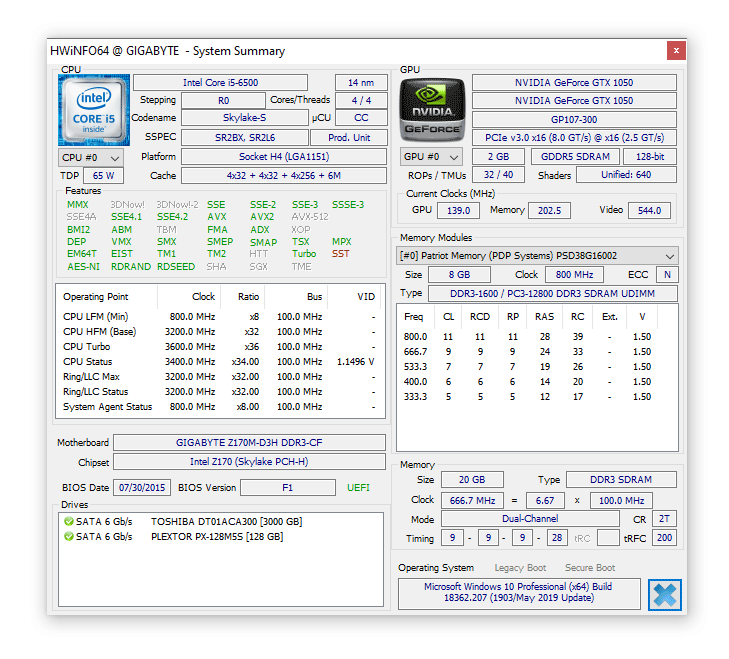
Скачать HWInfo можно на данной странице. Программа работает в среде Windows, установщик доступен для 32/64-bit систем в виде портативной сборки. Есть консольная версия HWInfo для DOS.
AIDA64
Мощное приложение для комплексной диагностики системы. Имеет несколько разных версий — для технических энтузиастов, для компаний, для мобильных устройств и так далее. Приложение умеет не просто оценивать температуру процессора, но и:
- показывать даже самые специфические характеристики внутренних устройств компьютера;
- замерять их производительность;
- сравнивать её с аналогами;
- проводить аудит ПО;
- тестировать компьютер на стрессоустойчивость и так далее.
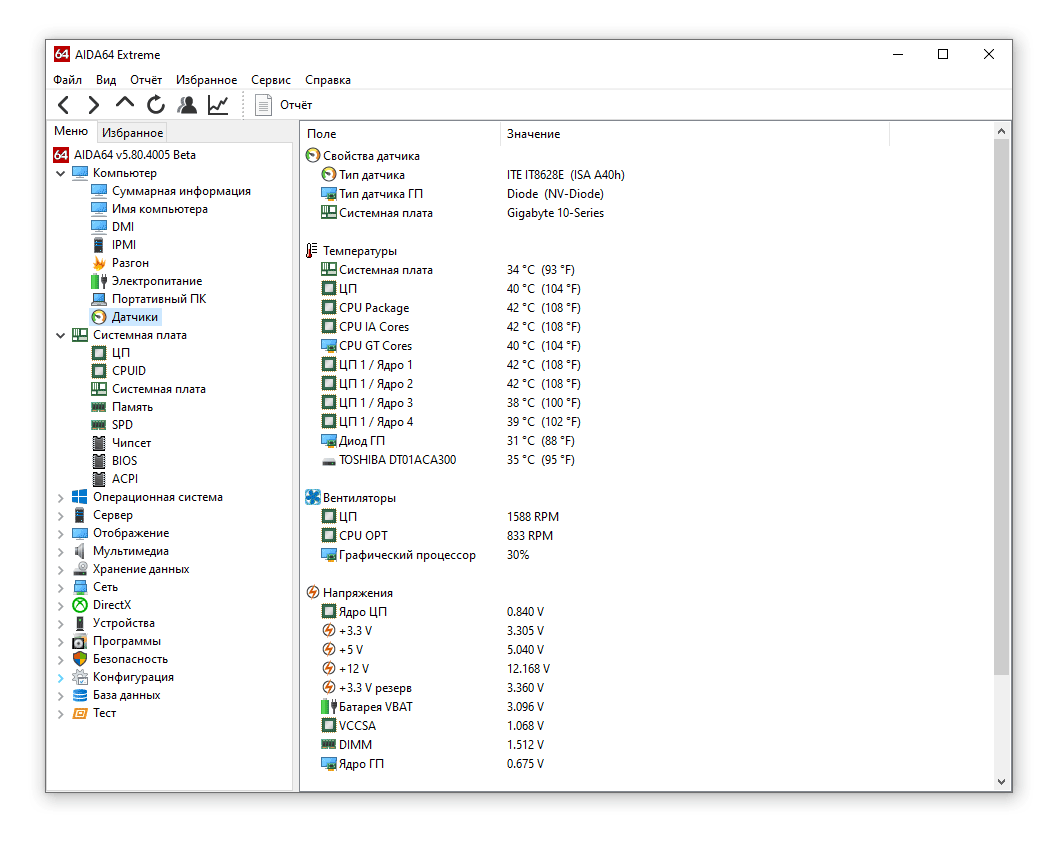
Это настоящий швейцарский нож для работы с компьютерным «железом». Всего доступны для считывания более 250 различных датчиков. Если вы просто хотите проверить температуру компьютера, то можно обойтись приложениями попроще, но если вам нужна более комплексная информация — AIDA64 незаменима.
Приложение является платным (от $39,95), но можно бесплатно пользоваться им в течение месяца.
Узнать температуру процессора, а также других компонентов системы, можно в разделе «Меню» — «Датчики» — «Температуры».
Скачать AIDA64 в подходящей для вас версии можно по этой ссылке, для Linux и Windows. Там же можно загрузить мобильные версии для iOS или Android.
Core Temp
Простая и полностью бесплатная для частного использования программа (юрлицам необходимо приобрести лицензию). Имеет мобильную версию, виджет для Windows 7, а также аддоны, позволяющие расширить функционал приложения, например, добавить удалённое управление или график изменений температуры. Особенностью программы является возможность смотреть температуру не только всего процессора целиком, но и отдельных ядер.
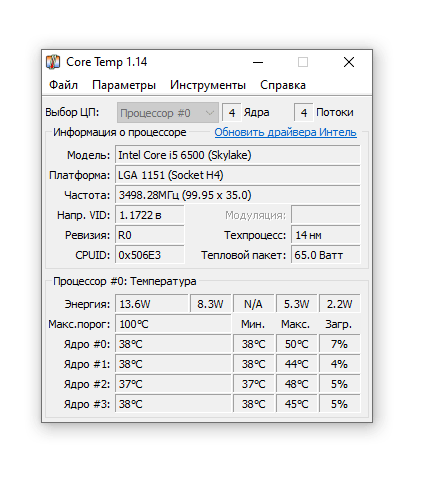
Пользоваться приложением просто — достаточно запустить его, на главной странице отобразится температура отдельных ядер ЦП и базовая информация о процессоре.
Скачать программу для Windows можно по этой ссылке.
SpeedFan
Основное назначение этой программы, как можно понять из названия — это оценка скорости работы вентиляторов компьютера. Но и температуру она также показывает. Приложение полностью бесплатно. Отображение температуры происходит прямо на главной странице, в разделе Readings.

В настройках можно выбрать, температуру каких устройств отображать нужно, а каких нет, а также поменять настройки датчиков, если температура отображается некорректно (только для продвинутых пользователей).
Если вы хотите посмотреть, как температура процессора изменяется со временем:
- Перейдите на вкладку Charts;
- Выберите в раскрывающемся меню Temperatures;
- Поставьте галочку рядом с названием вашего процессора или его ядер.
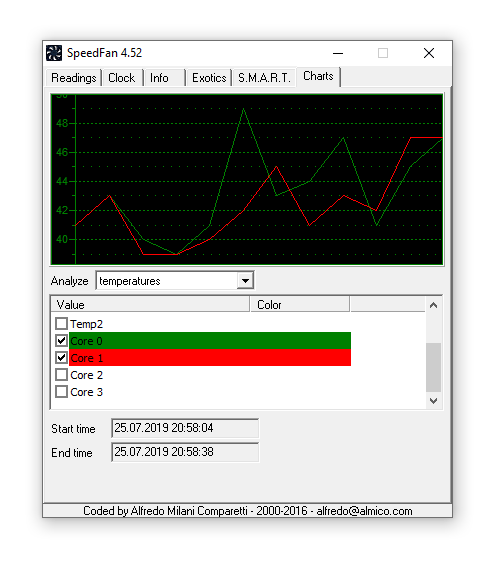
Скачать приложение SpeedFan можно по этой ссылке. Инсталлятор доступен только для Windows.
Как узнать температуру процессора без программ?
На самом деле, для проверки температуры CPU можно не устанавливать сторонний софт. Но – только если вы используете Windows 10. Для получения нужных данных обратимся к командной строке PowerShell. Она присутствует в составе этой ОС.
1. В поиск пишем PowerShell и находим соответствующее приложение.
2. В контекстном меню (правая кнопка мыши) выбираем “Открыть от имени администратора” и запускаем консоль PowerShell.
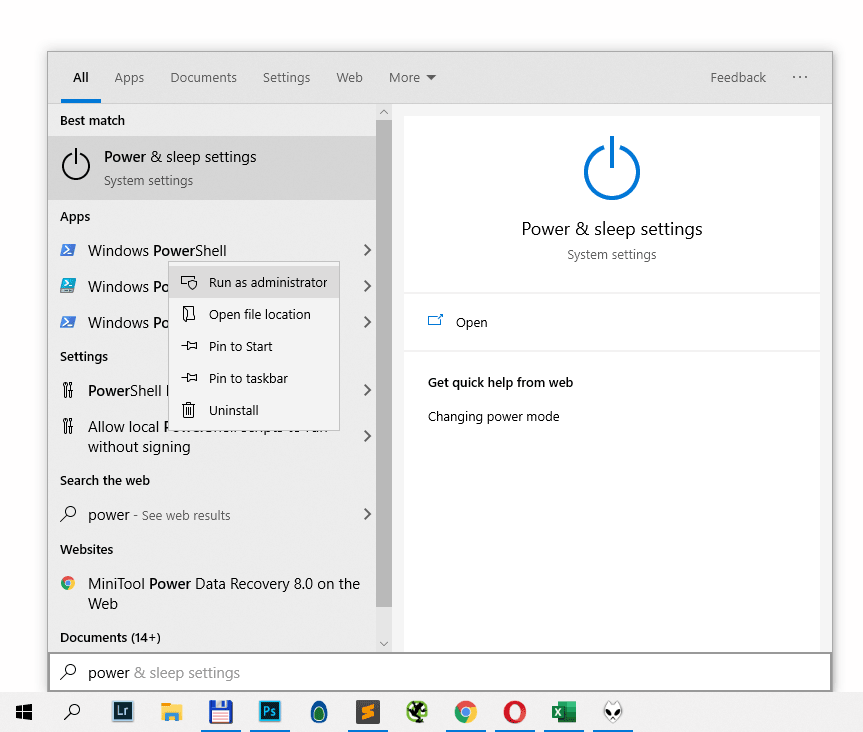
3. Вводим команду “wmic /namespace:\rootwmi PATH MSAcpi_ThermalZoneTemperature get CurrentTemperature” (без кавычек).
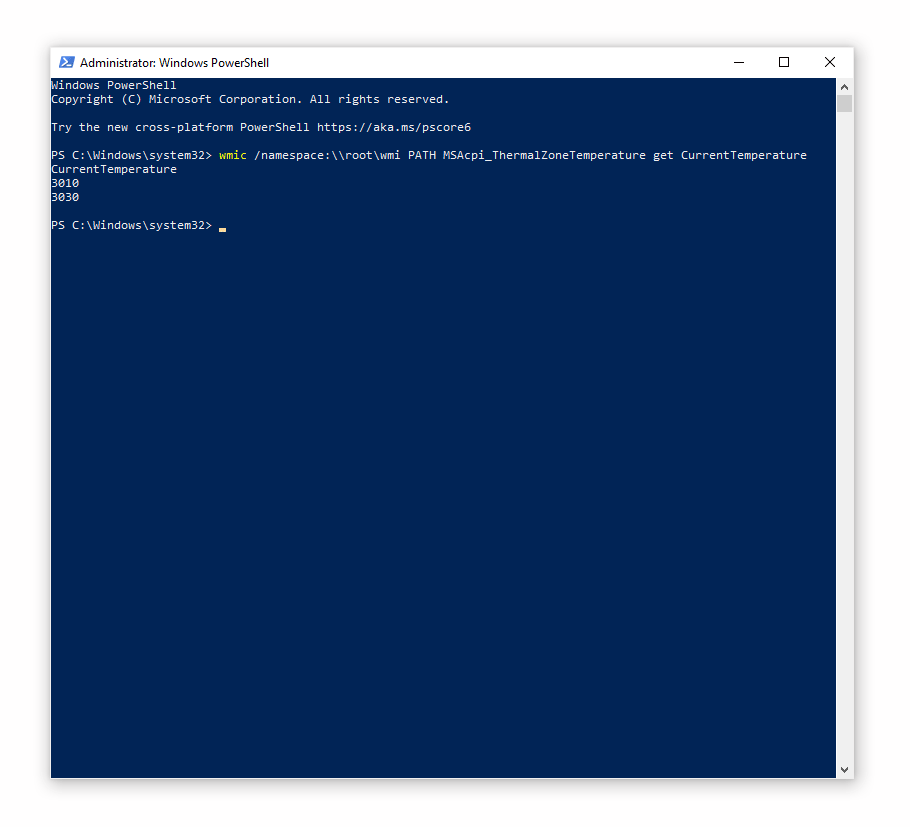
4. В консоли появится несколько чисел (в зависимости от количества ядер). Они примерно будут совпадать по значениям, так что выбираем любое.
5. Открываем калькулятор (введите calc в поиске Windows), делим полученное число на 10 и отнимаем 273.15. Получаем температуру ядра процессора в градусах Цельсия.
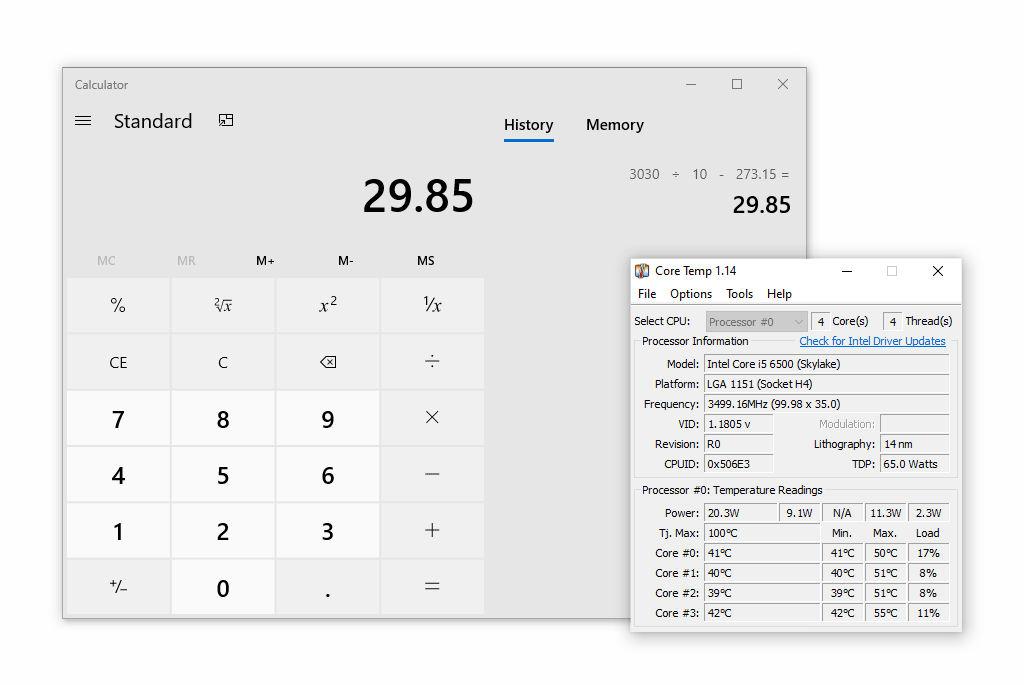
Впрочем, как видно на скриншоте, способ проверки не очень точный, и программа CoreTemp показывает другие данные по каждому ядру процессора (на 10 градусов выше показателей PowerShell).
Узнаем температуру процессора через BIOS
BIOS – базовая система ввода-вывода, грубо говоря, оболочка, через которую можно получить информацию о системе до загрузки операционной системы. Через нее можно узнать информацию о “железе”, включая температуру. Сделать это достаточно просто.
- Перезагрузите компьютер (или выключите / включите).
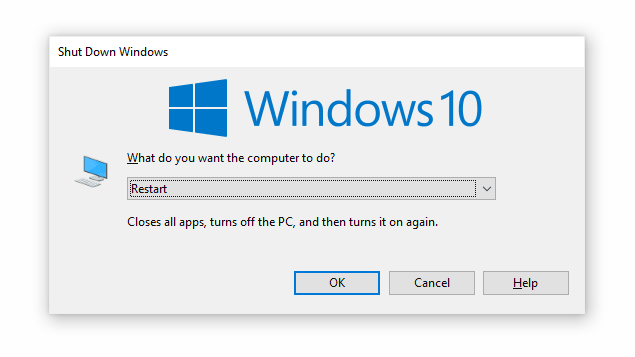
- Иногда температура отображается на главном экране BIOS’а.
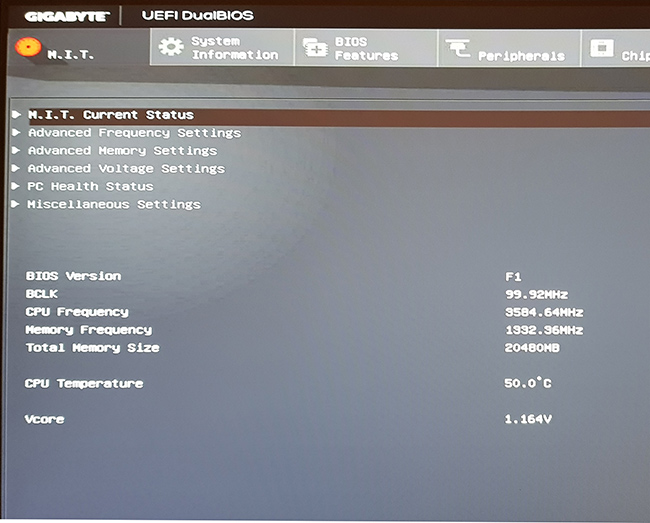
- Перейдите в раздел PC Health Status. Он может называться иначе, название зависит от модели материнской платы и версии BIOS: к примеру, H/W Monitor или Power.
- Найдите строку CPU Temperature – это и будет искомый температурный показатель. Учтите, что данные могут быть отображены как в Цельсиях, так и по Фаренгейту.
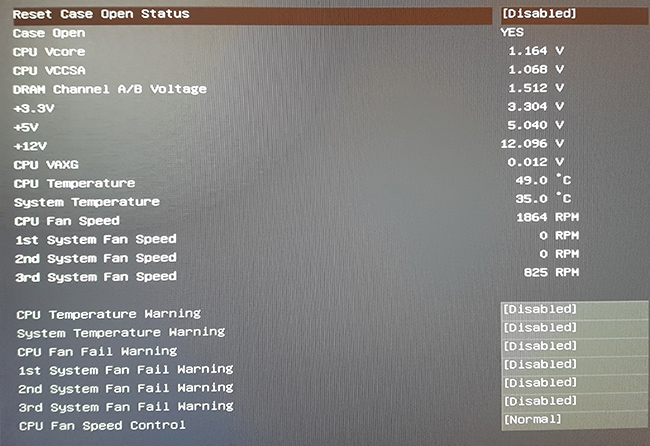
Источник: softdroid.net
Бесплатные программы для мониторинга температуры процессора
Если вам нужна помощь в контроле температуры процессора, то вы на этой странице найдете десяток бесплатных программ для мониторинга процессора.
Программы мониторы температуры процессора будут полезны при проблемах с перегревом, разгоном CPU, тормозах в работе компьютера. Стандартными ресурсами Windows диагностировать температуру не получится, но к счастью есть множество стороннего софта, который здесь и представлен.

GPU Monitor – гаджет для мониторинга видеокарты. Он показывает температуру, скорость вращения вентиляторов, загрузку графического процессора, использование памяти и другие данные. Внешний вид и количество графиков можно изменять в настройках. Поддерживает Windows 7 и выше.
Просмотры: 8 174

CPU-Z – это программа для отображения информации о процессоре, оперативной памяти и материнской плате.
Просмотры: 30 294
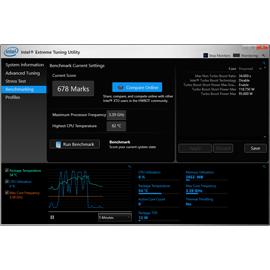
Intel Extreme Tuning Utility – фирменная программа от Intel, предназначенная для разгона процессора: повышения/понижения частоты и вольтажа, включения Turbo Boost и т. д. Включает в себя бенчмарк (стресс-тест процессора) и можете мониторить систему в режиме реального времени.
Просмотры: 7 193

Core Temp — маленькая, но очень гордая программа для мониторинга температуры процессора и некоторых других характеристик железа. Она в режиме реального времени отслеживает температуры не просто процессора, а еще и каждого из ядер по-отдельности. При этом утилита показывает процент загрузки каждого ядра.
Просмотры: 46 888
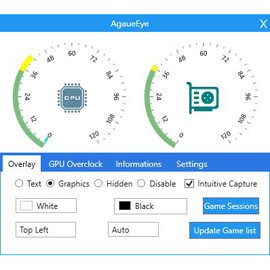
AgaueEye – программа, которая отображает загрузку «железа» ПК. Она отображает подробное состояние процессора, видеокарты, оперативной памяти, жесткого диска и т. д. Также может отлеживать эти параметры в играх и показывать средний и текущий FPS. Поддерживаются игры из Steam, Origin и других сервисов.
Просмотры: 2 074

LinX – программа, с помощью которой можно тестировать процессор под нагрузкой. Она выполняет различные вычисления, тем самым загружая процессор на 100%. Такая нагрузка поможет увидеть, стабильно работает ли система, как сильно греется процессор и т. д. Программа может импортировать показания датчиков температуры из Everest и Speedfan.
Просмотры: 4 167

Real Temp – программа, предназначенная для мониторинга работы процессора. Она отображает основную текущую информацию (модель, частота, температура, множитель и т. д.) и может регулировать порог максимальной температуры (TJ Max). Работает только с процессорами семейства Core. Не требует установки в систему.
Просмотры: 1 156

CPU Thermometer – небольшая программа, которая показывает температуру и нагрузку каждого ядра процессора. Поддерживает большинство семейств процессоров Intel и AMD.
Просмотры: 1 330

CPU Monitor and Alert – программа, которая отображает текущую нагрузку на процессор и оперативную память. В утилите можно задать критический порог, при достижении которого программа будет сигнализировать о высокой нагрузке. Поддерживает многие процессоры Intel и AMD.
Просмотры: 995

RightMark CPU Clock Utility – утилита для отслеживания состояния процессора. Позволяет контролировать множество параметров, которые напрямую влияют на здоровье устройства и его работу. Особенно важно это становится после разгона.
Просмотры: 11 992
| Скачать бесплатные программы для Windows без регистрации и СМС |
Источник: besplatnye-programmy.com
ВАЖНО знать каждому: Как узнать температуру процессора

Я уже давно не слежу за температурным режимом системы, поскольку использую качественную систему охлаждения и провожу регулярную чистку ПК. Но многие пользователи не прекращают задавать мне вопрос: какой программой измерить температуру процессора и прочие важные показатели?. Я подготовил развернутый ответ для всех интересующихся, который будет изложен в данном обзоре.
Зачем это нужно?
Уверен, что все знают о нагревании компьютерных комплектующих в процессе работы. Особое внимание нужно обращать на показатели работы процессора и чипов видеокарты. От этого зависит длительность эксплуатации указанных компонентов и стабильность их производительности. Многие пользователи считают, что данная информация важна только для тех, кто «разгоняет» частоту (геймеры, оверлокеры). На самом деле, следить за количеством градусов должен каждый юзер, бережно относящийся к своему ПК.
Вот пример из реальной жизни. Один мой знакомый приобрел подержанный системный блок для рабочих целей. «Железо» компьютера было слабеньким для игр и даже просмотра видео в формате HD. Во время воспроизведения фильмов кулер начинал усиленно гудеть и спустя несколько минут система самостоятельно перезагружалась.
Срабатывала защита от перегрева, и я сразу же установил утилиту для просмотра температуры. Оказалось, что процессор разогревался до 90 градусов, что для данной конфигурации оказывалось критичным явлением. Было принято решение заменить термопасту и поставить другой кулер для более качественного отвода тепла. Это помогло, но если бы пользователь продолжал эксплуатировать ПК без модернизации, то очень скоро ему бы пришлось раскошелиться на новый дорогостоящий чип ЦПУ.
Вот зачем нужно мерить температуру. Своевременное решение может избавить от лишних трат и головной боли. Согласны со мной?
Методы мониторинга
Существует множество способов узнать температуру компьютерного оборудования, начиная с мониторинга в BIOS и заканчивая установкой стороннего обеспечения. Я предлагаю ознакомиться с несколькими приложениями, которые отличаются функциональностью, но одинаково хороши, если необходимо определить степень нагревания микросхем. Не буду выделять лучшую программу, предоставляя право выбора Вам.
Внимание! В конце обзора будет размещена ссылка на скачивание всех нижеприведенных программ.
Temp Taskbar

Оригинальный софт, который очень прост в использовании и выделяется визуально среди аналогов. Дело в том, что в настройках Вы можете задать цвета, в которые будет окрашиваться панель задач при повышении градусов. Настройки позволяют указать критическое и потенциально опасное значение, а клик по кнопке «Colours» дает возможность выбрать три цвета (как на скрине справа).
- Crystal TV лучшая программа для Windows
- Быстрый UC Browser для Windows
- Instapic — аналог Instagram для Windows
- Лучшая программа блокировки рекламы Adguard
CPU Thermometer
Является упрощенной версией комплексного приложения Open Hardware Monitor, которого вполне хватает для мониторинга за ноутбуком или стационарным ПК. Вот так выглядит интерфейс:

Ничего лишнего, только самая необходимая информация.
Real Temp
ПО имеет узкую специализацию и способно корректно работать только с разновидностями процессоров Интел (Intel). А вот для AMD сканирование не будет произведено.
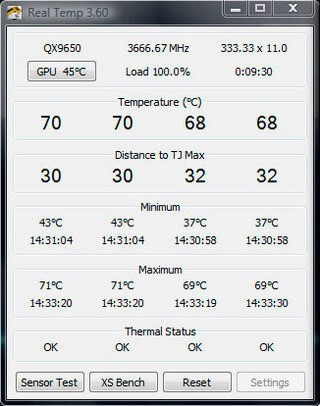
Отображаются данные по каждому ядру и в целом.
Core Temp
Это удобное решение может быть дополнено виджетом. Больше не нужно постоянно открывать главное окно для того, чтобы проверить температуру. Достаточно добавить гаджет на рабочий стол.
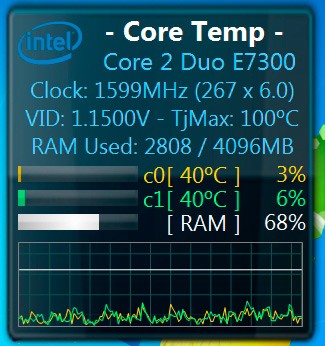
Использование специальных датчиков позволяет очень точно определять динамику повышения / снижения градусов. Кроме того, можно просматривать уровень загруженности оперативной памяти. Если нет необходимости использовать полноценные мониторинговые комплексы наподобие Everest / AIDA, то этот софт подойдет лучшим образом.
SpeedFan
Очень популярное приложение, которое способно не только постоянно следить за ситуацией, но и записывать все результаты в специальный журнал (log). То есть, Вы можете открыть его спустя некоторое время и проанализировать, как менялась нагрузка на систему, насколько вырастала температура процессора / жесткого диска / графического адаптера во время запуска игры или программы.

Предоставляется возможность регулировки скорости вращения кулеров, а информация подается в интересном представлении. Например, при перегреве отображается значок в виде огня (как бы намекает, что пора тушить пожар).
Интерфейс не на русском, но это не должно создать никаких трудностей, ведь всё интуитивно понятно.
Hmonitor
Достойный софт, который оценят любители разных диаграмм и графиков. ПО умеет вычислять вольтаж (если Вам это важно) и управлять некоторыми параметрами энергопотребления.
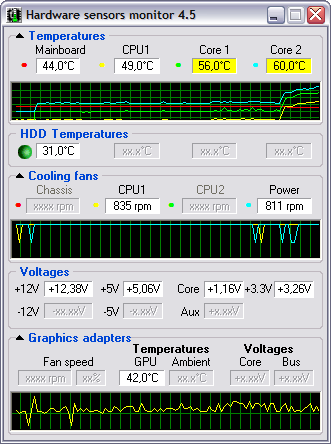
Некоторое время я пользовался данным «монитором», но после перехода на Windows 10 все время забываю установить контроллер температуры. Не стоит брать с меня пример. Сразу же после прочтения статьи инсталлируйте одну из предложенных мною программ, если хотите всегда быть в курсе активности Вашего ПК.
Open Hardware Monitor
Отображает максимум информации, используется в сервисных центрах, где нужно знать не только температуру, но и нагрузку, напряжение, частоты, количество оборотов кулера и т.д. Разработчиками заявлена поддержка всех чипсетов, платформ (АМД, Интел). Также предусмотрен мониторинг состояния винчестеров (жестких дисков) и графических адаптеров. Это становится возможным благодаря применению особого алгоритма сканирования.
В общем, софт очень серьезный. Если хотите знать всё о системе, то скачивайте, устанавливайте, пользуйтесь на здоровье.
PC Wizard
Позволяет помимо главной цели, обозначенной в этой статье, диагностировать состояние комплектующих компьютера. Можно не только следить за ситуацией, но и проводить тестирование «железа», оценивать производительность накопителей, оперативной памяти и прочих компонентов.

Лично мне данный программный продукт очень напоминает Everest. Вам так не кажется?
Еще один примечательный момент, который мне нравится, это компактный виджет, появляющийся после сворачивания основного окна. Довольно удобная функция.
ЦПУ Zet
Конечно же, я не могу обойти вниманием утилиту CPU Z, которая по мнению многих экспертов является лучшим вариантом для слежения за температурой процессора.

Не могу сказать, что софт показывает то, что не могут отобразить аналоги. Но информация предоставлена в компактной и понятной форме, без излишеств. На разных вкладках можно увидеть данные об обработчике процессов, памяти, кэше, видео адаптере, материнской плате и т.д.
Я своё дело сделал, полезностями поделился. Вам осталось лишь определиться с выбором. Скачать все описанные приложения можно онлайн, кликнув по ссылке.
Хотелось бы узнать Ваше мнение о статье, рассмотренных способах мониторинга. Может у Вас есть любимое ПО? Расскажите о его плюсах (или минусах). Можете «изливать душу» в комментариях внизу страницы. Там же можете задавать свои вопросы.
Источник: it-tehnik.ru